Giáo án dạy Tin học 7 tiết 17: Sử dụng các hàm để tính toán
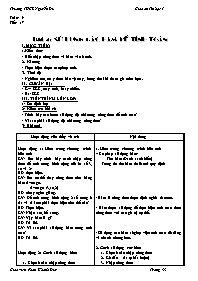
Tiết: 17
I. MỤC TIÊU:
1.Kiến thức
- Biết nhập công thức và hàm vào ô tính.
2. Kĩ năng
- Thực hiện được các phép tính.
3. Thái độ
- Nghiêm túc, có ý thức bảo vệ máy, hứng thú khi tham gia môn học .
II. CHUẨN BỊ:
- Gv: SGK, máy tính, Máy chiếu.
- Hs: SGK
III. TIẾN TRÌNH LÊN LỚP:
1/ Ổn định lớp
Bạn đang xem tài liệu "Giáo án dạy Tin học 7 tiết 17: Sử dụng các hàm để tính toán", để tải tài liệu gốc về máy bạn click vào nút DOWNLOAD ở trên
Tuần: 9 Tiết: 17 I. MỤC TIÊU: 1.Kiến thức - Biết nhập công thức và hàm vào ô tính. 2. Kĩ năng - Thực hiện được các phép tính. 3. Thái độ - Nghiêm túc, có ý thức bảo vệ máy, hứng thú khi tham gia môn học . II. CHUẨN BỊ: - Gv: SGK, máy tính, Máy chiếu. - Hs: SGK III. TIẾN TRÌNH LÊN LỚP: 1/ Ổn định lớp 2/ Kiểm tra bài cũ - Trình bày các bước sử dụng địa chỉ trong công thức để tính toán? - Vì sao phải sử dụng địa chỉ trong công thức? 3/ Bài mới Hoạt động của thầy và trò Nội dung Hoạt động 1: Hàm trong chương trình bản tính GV: Em hãy trình bày cách nhập công thức để tính trung bình cộng của ba số 3, 10 và 2: HS: thực hiện. GV: Em có thể thay công thức trên bằng hàm Average. = Average (3,10,2) HS: chú ý nghe giảng. GV: Để tính trung bình cộng 2 số trong ô A1 và A5 em phải thực hiện như thế nào? HS: Thực hiện. GV: Nhận xét, bổ sung. GV: Vậy hàm là gì? HS: Trả lời. GV: Vì sao phải sử dụng hàm trong tính toán? HS: Trả lời. Hoạt động 2: Cách sử dụng hàm 1. Chọn ô cần nhập công thức 2. Gõ dấu = (kí tự bắt buộc) 3. Nhập công thức 4. Nhấn Enter hoặc nháy chuột vào dấu ü để kết thúc. 1. Hàm trong chương trình bản tính * Cú pháp sử dụng hàm: = Tên hàm (Danh sách biến) + Trong đó tên hàm do Excel quy định - Hàm là công thức được định nghĩa từ trước. - Hàm được sử dụng để thực hiện tính toán theo công thức với các giá trị cụ thể. - Sử dụng các hàm sẽ giúp việc tính toán dễ dàng và nhanh chóng hơn. 2. Cách sử dụng các hàm 1. Chọn ô cần nhập công thức 2. Gõ dấu = (kí tự bắt buộc) 3. Nhập công thức 4. Nhấn Enter hoặc nháy chuột vào dấu ü để kết thúc. 4/ Củng cố - Yêu cầu học sinh nhắc lại các bước nhập công thức 5/ Hướng dẫn về nhà - Học bài, xem trước phần còn lại của bài. IV. RÚT KINH NGHIỆM
Tài liệu đính kèm:
 Tiet 17.doc
Tiet 17.doc





